パソコンで“テキスト作成・Web検索”をする時は
“Radikool”でラジオを聴きながら・・・
時には “You Tube”から音楽をダウンロードして “Windows media player”で
お気に入り曲を 何度も繰り返しながら聴きます。
次の方法はYou Tubeからダウンロードし“media player”で繰り返し聴く方法です。
1.You Tudeで検索したい「歌手名又は曲名」を入力。
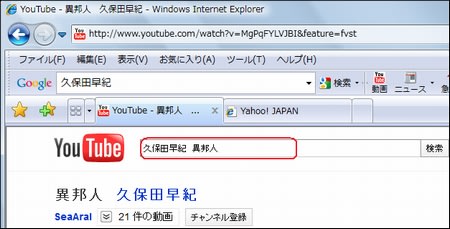
2.動画が表示されたらアドレスhttp:www.youtube後に「fire」と入力。
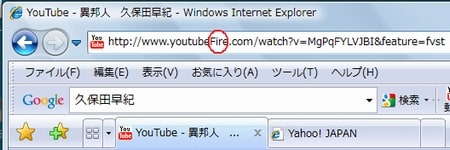
3.「MP3」を選択。
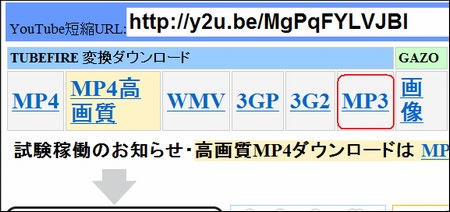
4.「変換開始」をクリック。

5.「ダウンロードへ進む」クリック。
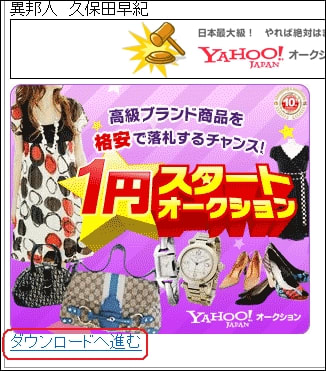
6.「規約に同意してダウンロードする」。
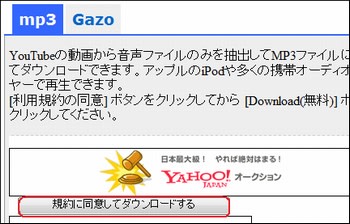
7.「DownLoad無料」。
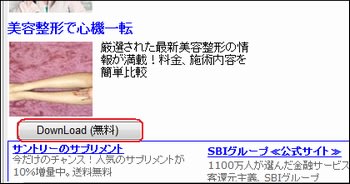
8.「保存」。
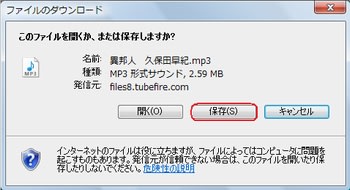
9.今回は「デスクトップ」を指定し「保存」。
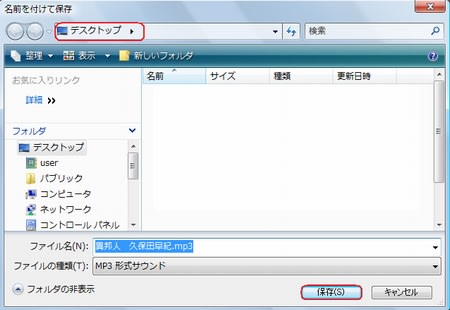
10.「完了」表示されたら「閉じる」。

11.デスクトップアイコンをダブルクリック。

12.Windows Media Player「連続再生をオンにします」ボタンをクリック。
連続再生されます。
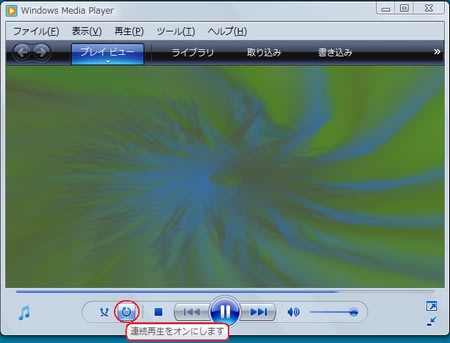
この方法は現在ダウンロードできません。
今はFreemake You Tube to MP3 Boom使用でダウンロードしています。
※ブログ管理者のみ、編集画面で設定の変更が可能です。